
Toegegeven, er zijn in het verleden al vaker van dit soort diensten geweest, die het mogelijk maakten om zelf een fraaie handtekening (lees: soort van digitaal visitekaartje) te maken voor onder je mail. Vaak werd dat een enorme kerstboom, waarbij de maker er dan ook nog eens reclame bij in perste, zodat je als een soort folderaar je contacten aan het lastig vallen was. Nu is er dan WiseStamp, waarmee je voor Gmail en andere diensten 2 gratis handtekeningen mag maken (tegen betaling kun je er meer krijgen). Je moet er eerst een ‘plugin’ voor je browser voor downloaden en dan kun je er mee aan de slag. Om eerlijk te zijn: Het ziet er wel mooi uit. Ik ga het maar een tijdje proberen en mocht ik er dan nog kritiek op hebben, dan lees je het hier onder.
SITE – Maak een mooie handtekening
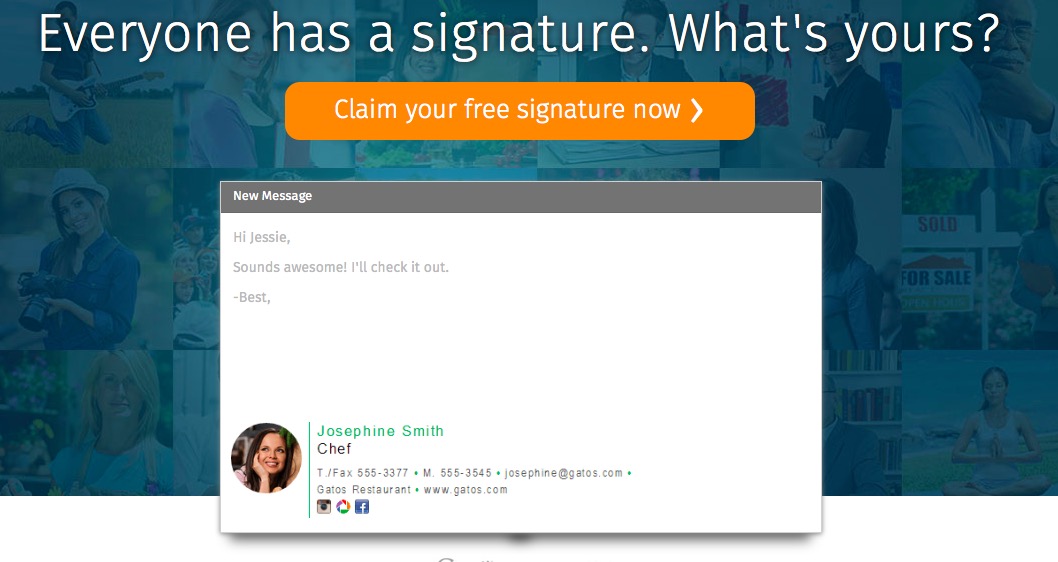 Handtekening met WiseStamp
Handtekening met WiseStamp
Zoals beloofd nog een reactie: Gebruik het nu een paar maanden en ben er erg tevreden over. Twee (gratis) handtekeningen is wat mij betreft genoeg. Eentje voor privé en eentje voor het werk. Je moet alleen oppassen dat je van je handtekening geen kerstboom maakt door alles ‘wat kan’ ook maar toe te voegen. Selectief elementen toevoegen maakt het chiquer.
Hoi, hoe kom ik eenvoudig van zo’n digitale visitekaartje af zonder een account aan te maken? Ik kan me niet herinneren dat ik ooit een account heb aangemaakt, klopt ook, want als ik bij het ‘manage sig information’ m’n emailadres invoer, dan geeft ie aan dat ik geen acccount heb. Ik hoop dat je een tip voor me hebt. Groetjes, Gülay
Je krijgt wel een handtekening maar hebt geen account? Da’s vreemd.
Inderdaad vreemd. Het emailadres waar het visitekaartje aan is gekoppeld wordt dus niet herkend. Ik heb het via de opties van mijn hotmailaccount geprobeerd, maar de optie ‘none’ bij insert signature staat er wel tussen maar werkt niet nadat ik het heb opgeslagen. Er staat dan weer een vinkje bij ‘signature’. En het merkwaardige is, mijn man gebruikte laatst mijn pc waar hij via zijn yahoo account een mailtje stuurde. Bleek mijn digitale handtekening eronder te staan. Erg vervelend!
Zelf geven ze deze reactie op hun site:
How can I uninstall WiseStamp?
We’re sorry for any dissatisfaction.
You can easily disable and control your signature insertion using the disable feature .
* If you wish to uninstall because other people are using the same computer – Check this out
To uninstall WiseStamp follow the uninstalling extensions steps that apply to your browser:
Firefox & Thunderbird users
In the Firefox browser menu, select Add-ons (Ctrl+Shift+A) > Extensions.
Select the WiseStamp Extension.
Click Disable or Remove.
Chrome users
In the Google Chrome browser, navigate to this address: chrome://extensions/
(or select wrench icon > Tools > Extensions ) .
Find WiseStamp in the list.
Uncheck Enabled or Click Remove.
Chrome web app
Click the New Tab page button at the top of your browser window to open the New Tab page.
Go to the Apps section.
Drag the app into the Remove from Chrome button at the lower right corner. You can also right-click on the app icon itself and select Remove from Chrome.
The app’s icon is removed from the New Tab page.
Safari users
1. Go to the Extensions section of the Preferences
2. Select the extension you wish to delete and select Uninstall
Internet Explorer users
Click the Start button and then select Settings > Control Panel > Add/Remove Programs.
In the list of programs, find the WiseStamp toolbar, select it, and click Change/Remove.
Do you still see a signature in your emails?
An extra signature might be hiding in your webmail settings, to clear it do the following:
1. Go to your webmail (Gmail, Yahoo!, AOL etc.) ‘Settings’ >> ‘signature’
2. Clear all existing signatures (simply delete them). Make sure no info is left in the signature box.
3. Make sure to select and mark “no signature” + Save settings.
From now on you should see only one signature in your emails.
Ook te vinden op:
http://help.wisestamp.com/troubleshooting/how-can-i-uninstall-wisestamp
Geweldig, ik heb via chrome://extensions/ de Wisestamp gewoon verwijderd 🙂
Superbedankt voor je advies.